方法一:
判断你的D、E盘是否在同一个硬盘上,电脑有没有使用两个硬盘。
如果有的话,那么应该是电脑检测不到硬盘导致,可能是由于硬盘坏了、硬盘连接线、电源线松动导致,打开机箱查看重新连接一下再开机看看。

方法二:磁盘盘符丢失
磁盘盘符丢失会导致我的电脑中查看不到本地磁盘,但是盘还是在的,只要在磁盘管理器中重新分配磁盘即可。
1、打开磁盘管理器,然后选择没有显示盘符的磁盘,或是需要更改盘符的本地磁盘,以F盘为例子,右键点击,选择更改驱动器号和路径。
2,点击更改按钮。
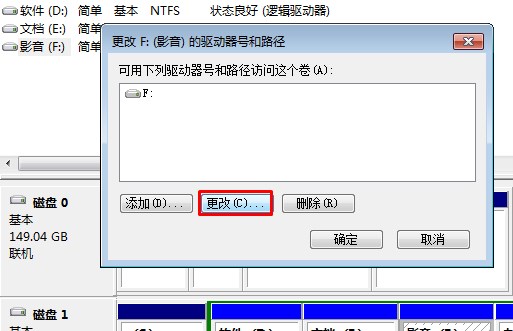
3、选择一个没有被其它磁盘占用的磁盘,然后确定即可。
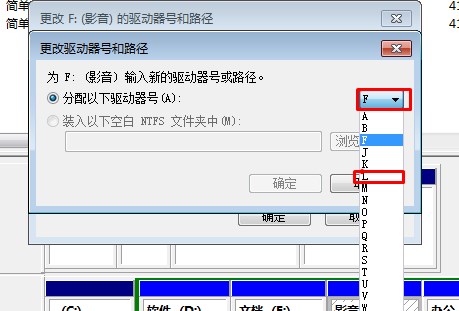
方法三:磁盘变成未分配
如果磁盘变成未分配,当磁盘中不存在重要数据的情况下,只要重新分配就可以了,如果有重要数据,那么需要使用数据恢复软件进行恢复。
方法四:分区丢失
1、以分区工具Diskgenius为例,打开分区工具Diskgenius 建议U盘启动到PE中,进行恢复。

2、打开diskgenius工具后,选中硬盘,然后点击上面工具,搜索已丢失的分区。
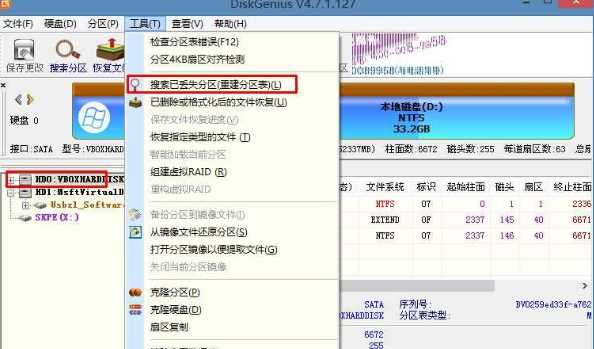
3、选择范围,整个硬盘,然后点开始搜索。
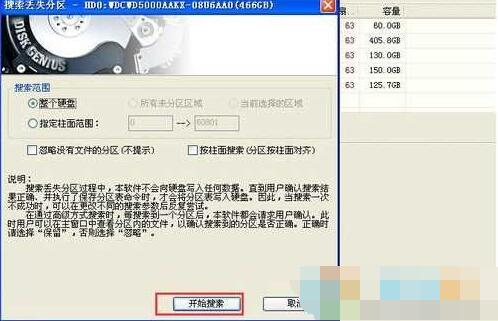
4、这时会出搜索到分区,点击保留就可以了。
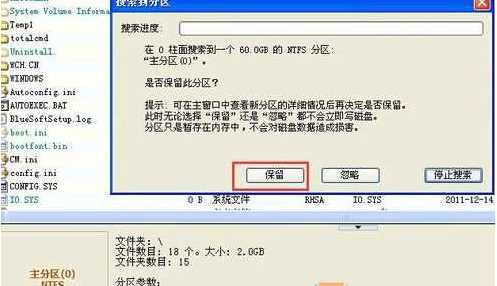
5、全部搜索完成后,点击保存。

点击阅读全文